Operaţii în meniul de comenzi rapide
Adăugaţi pictograme pentru funcţii utilizate frecvent şi pentru funcţii utile din meniul principal în meniul de comenzi rapide pentru a porni funcţiile cu un singur clic. Puteţi şterge sau rearanja funcţiile după necesităţi.
- Adăugarea pictogramelor de funcţii la meniul de comenzi rapide
- Ştergere pictogramelor de funcţii din meniul de comenzi rapide
- Rearanjarea pictogramelor de funcţii
Adăugarea pictogramelor de funcţii la meniul de comenzi rapide
-
În meniul de comenzi rapide, faceţi clic pe
 (Deschidere meniu principal).
(Deschidere meniu principal).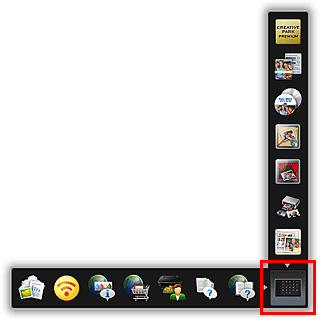
Apare meniul principal.
-
Glisaţi pictograma de funcţie pe care doriţi să o adăugaţi şi fixaţi-o pe bara de pictograme din meniul de comenzi rapide.
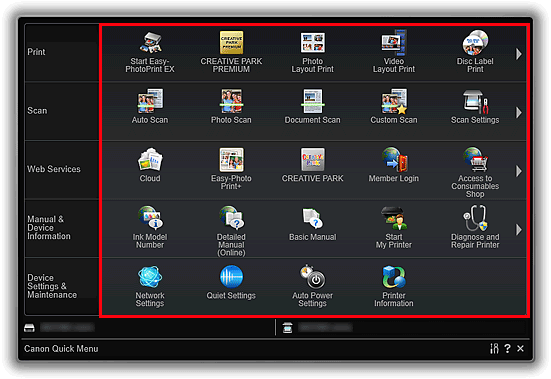
Pictograma de funcţie este adăugată la meniul de comenzi rapide.
 Notă
Notă- Puteţi salva până la opt pictograme de funcţii pe fiecare parte a meniului de comenzi rapide.
- În mod alternativ, din meniul principal faceţi clic dreapta pe pictograma de funcţie pe care doriţi să o adăugaţi, apoi faceţi clic pe Adăugare la Meniu comenzi rapide (Add to Shortcut Menu) din meniul afişat, pentru a o adăuga.
Ştergere pictogramelor de funcţii din meniul de comenzi rapide
-
Glisaţi pictograma de funcţie pe care doriţi să o ştergeţi şi fixaţi-o în afara zonei meniului de comenzi rapide.
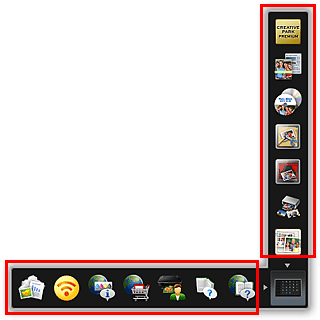
Pictograma de funcţie este ştearsă din meniul de comenzi rapide.
 Notă
Notă- În mod alternativ, din meniul principal faceţi clic dreapta pe pictograma de funcţie pe care doriţi să o ştergeţi, apoi selectaţi Ştergere din Meniu comenzi rapide (Delete from Shortcut Menu) din meniul afişat, pentru a o şterge.
- Nu puteţi şterge
 (Deschidere meniu principal).
(Deschidere meniu principal).
Rearanjarea pictogramelor de funcţii
-
Glisaţi o pictogramă de funcţie în meniul de comenzi rapide şi fixaţi-o în locul dorit.
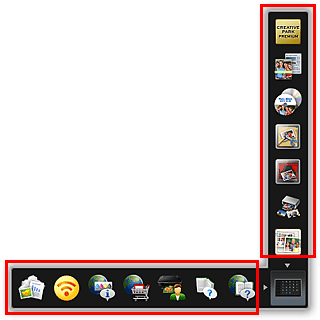
Pictograma de funcţie este mutată în locul în care aţi fixat-o.

